"私は..." "私は...
{cH0000ffff}この娼娼館で https://clickup.com/ja/blog/23489/undefined/。 素晴らしいAsanaの代替。 /%href/
?
確かに、Asanaには素晴らしい機能があり、まともなツールだ。
/である。 https://clickup.com/ja/blog/6165/undefined/ プロジェクト管理ツールだ。 /%href/
基本的なタスクを整理するためのツール。
しかし*これにはリミットがある。 タスク管理 これは、共同作業が必要なほとんどのチームにとって少し問題である。端的に言えば、Asanaにはプロジェクトの開始から終了まで運営するのに役立つ鍵機能が足りないと私たちは考えている。
そのため、多くのチームがあなたのように代替を探しているのです!
しかし、最高のものといえば、ClickUpをおいて他にありません。
ClickUpは プロジェクト管理ツール に勝るユーザーフレンドリーな機能をいくつか備えている。 Asana いくつかの面で。
"納得できないか?
"心配しないで、私たちは口先だけではありません
この記事では、AsanaからClickUpに乗り換えるべき20の理由をご紹介します。
さあ、始めましょう!
クリックアップをAsanaの代わりに選ぶべき20の理由
1.Forever Freeな代替ツール。
Asanaは無料のプロジェクト管理ツールですが、大きなキャッチがあります。
Asanaのリミット。
Asanaの本当に便利な機能のほとんどは、プレミアムプランの一部です。その上、無料プランでは1チーム15ユーザーまでしか使えない。そのため、Asanaを本当に効果的に使いたいのであれば、かなりの料金を支払う必要がある。
価格設定は以下から。 ユーザーあたり月額10.99ドル プロジェクト管理ツールの中で最も高価なものの一つである。
チームに20人いれば、プロジェクト管理のためだけに毎月200ドル以上の出費が必要だ!
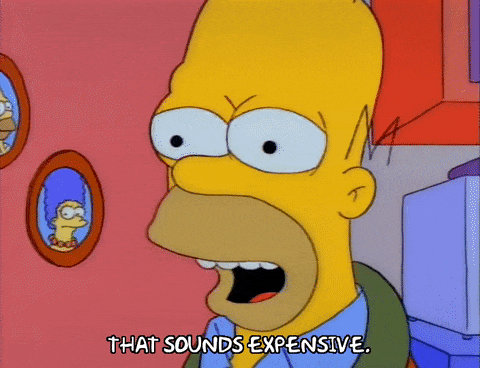
"それは..." "それは..." "それは..." "ホーマー...
クリックUpの利点は?
ClickUpは無料プランが充実しています。
なぜですか?
クリックアップは
/参照 https://clickup.com/ja/blog/1964/undefined/ プロジェクト管理ソフトウェアである。 /です。
と いつまでも プロジェクト、ユーザー無制限のFreeプラン。無料バージョンは、ほとんどの小規模ビジネスが必要とするすべての機能を提供しています!
さらに、アップグレードして、より多くのストレージ、レポート作成、カスタムフィールドの無制限使用を利用する場合でも、価格は以下の通りです。 ユーザー5ドル .
Asanaに支払う金額の50%を節約できます。 クリックUpの価格をご覧ください。 _!**_
のように、2つ以上のチームが1つのプロジェクトで一緒に仕事をしている場合、これは非常に混乱する可能性があります。 機能立ち上げ .
私たちはあなたのチーム_がマッドハッターの集団になることを望まないでしょう?
"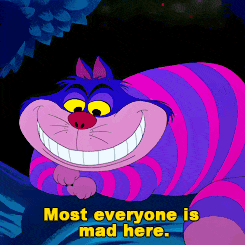
製品、 販売・マーケティングチーム が協力する必要があった場合、こうなるだろう:
- 異なるチームが手作業で特定のプロジェクトやタスクの再作成に膨大な時間を費やすことになる。
- CXOが追跡できるプロジェクト全体の統一された概要がない。
- その結果、ミーティングや電子メールのやりとりなど、疑問点が増えることになる。コミュニケーションギャップ #### 個人レベルの課題
チームメンバーの生産性の違いを考慮することを忘れずに。
例として、プロジェクト管理者が次のようなことに熱中しているとしよう。 アジャイルプロジェクト管理ツール しかし、アジャイル・アプローチはあなたの好みではない。
そして、もしあなたが好きでもないプロジェクト管理アプローチに従わざるを得ないとしたら、それは2つのことにつながるだろう...。
- 別のシンプルなプロジェクト管理ツールを使い始める。基本的に手作業でタスクをコピーし、時間を浪費する。
- あるいは、「公式」管理ツールを使うのを怠ってしまう。プロジェクトのステータスが定期的に更新されなくなり、チームのコミュニケーションが悪くなる。
Asanaのリミット **Asanaのリミット
選択できるビューが限られているAsanaは、ClickUpのようにどんな仕事にも完全な柔軟性を提供するわけではない。
Asanaの階層には、チーム、プロジェクト、タスク、サブタスク、ポートフォリオ、ネストしたポートフォリオがある。これだけ見るとたくさんの階層があるように見えるかもしれませんが、ネストの最初のレベルを超えて視覚的に表現するのは簡単ではありません。
Asanaに置き換わることで、非常に視覚的なレイヤーを構成できるようになるはずだ。なぜか?ClickUpがやることのように、ビジネスユニットや部門を作成する必要があるかもしれない。
クリックアップの利点。
ClickUpがAsanaに代わる最高のツールであるもう一つの理由は、ClickUpの以下の機能です。 複数のプロジェクトビュー .また、ワンクリックでビューを切り替えることができます。
10以上のビューから選べるので、いつでも好きなようにプロジェクトを見ることができます!
/画像 https://clickup.com/blog/wp-content/uploads/2019/03/image29.png クリックアップビュー /%img/
クリックUp 階層 が最も包括的な能力でリードしている:
以下はClickUpの階層です:チーム > スペース > プロジェクト > リスト > タスク > サブタスク
/イメージ https://clickup.com/blog/wp-content/uploads/2019/03/image11.gif クリックアップ階層 /%img/
"この素晴らしさを見よ" "この素晴らしさを見よ" "この素晴らしさを見よ
さらに
/参照 https://clickup.com/hierarchy-guide 主要なプロジェクト管理システムがどのようなものか比較することもできます。 /を比較することもできる。
がどのように設定されているかを比較する。
Asanaのこの弱点は、ClickUpを設立する前に私たちの創設者にとって大きなリミットであり、私たちの会社の存在の主な原動力の一つです。
私たちは、スケーリングの問題だけでなく、Asanaの仕組みの中でどのように仕事をしなければならないかという一貫性の欠如にも直面しました。機能、人材、バックログなどのプロジェクトが一貫したコンテナなしで存在していたのです。
ClickUpの階層は、ワークフロー管理を改善し、すべての仕事に場所を与え、必要なだけ細かく管理することを可能にします。
ClickUpの 複数のビュー は、素晴らしい問題追跡システムでもある。
ClickUpのカスタマイズされたビューと役割に応じた
/参照 https://clickup.com/ja/blog/13238/undefined/ ダッシュボード /ダッシュボード
ダッシュボードがあれば、チームはプロジェクトの不具合が実際の問題になる前に発見できる。
見てみよう:
複数のビュー。
- /参照 http://docs.clickup.com/general/board-view ボードビュー /%href/ にはボードビューを使う。 /を使用する。 https://clickup.com/blog/agile/////agile-project-management/ アジャイル /%href/ /アジャイル https://clickup.com/blog/agile/agile-scrum/ スクラム /%href/ /カンバンボード 経験
- /参照 http://docs.clickup.com/general/list-view リストビュー /%href/ :タスクを簡単に管理し、見つけることができる。 /を探している場合は特に https://clickup.com/ja/blog/7130/undefined/ Trelloの代替ツール /をお探しなら )
- /トレロ http://docs.clickup.com/general/box-view Boxビュー /%href/ :Boxビューを使えば、プロジェクトや各ユーザーの全体像を把握することができます。ガントチャート: ### 6.マルチタスク・マネジメント
いくつものタスクに同じ変更を加えることはよくやることだろうか?
通常、あなたは次のことをしなければならない。
- 複数のプロジェクトを別のチームメンバーに割り当てる。
- 複数のプロジェクトとタスクのステータスを更新する。
- タスクを別のスペースに移動する
- 複数のタスクのウォッチャー(フォロワー)として別の人を追加する。
アサナのリミット
Asana では現在、ステータス、期日、担当者、編集フィールド、共同作業者を一括選択して編集することができます。Asana の一括選択で基本的な変更はできますが、それだけです。
しかし、ClickUpのマルチタスクツールバーを使えば、もっと多くのことをやることができるのに、なぜ基本的なことにとどまっているのでしょうか?
クリックアップアドバンテージ
ClickUpでは、これらの変更をワンクリックで行うことができます。
を使って複数のタスクやタスクグループを選択するだけです。
/参照 https://clickup.com/multi-task-toolbar。 マルチタスクツールバー /%href/
で、一括して好きなように変更してください:タグ
9.保存されたフィルター
同じタスクやプロジェクトのステータスを何度も探すのはうんざりですか?
タスクでマルコ・ポーロができたら!
/イメージ https://clickup.com/blog/wp-content/uploads/2019/03/image24.gif マルコ・ポーロ /%img/
ご心配なく、もっといいものがありますよ! 😉。
優先度、期日、カスタムフィールドなどでタスクリストをフィルタリングし、そのビューを保存して何度も見返すことができます。
Asana リミット。
Asana では、リストビュー、ボードビュー、タイムラインビュー、カレンダービューのフィルターを保存できます。ClickUp では、どのビューにもフィルターを保存できます!
クリックアップの利点
ClickUp では、同じフィルタを適用できます。
/を適用できる。 https://docs.clickup.com/en/articles/1687688-saving-filters 保存されたフィルター /%href/
を、リストビューからマップビューまで、すべてのビューに適用することができます!任意のフィルターをテンプレートとして保存し、任意のビューに適用できます。
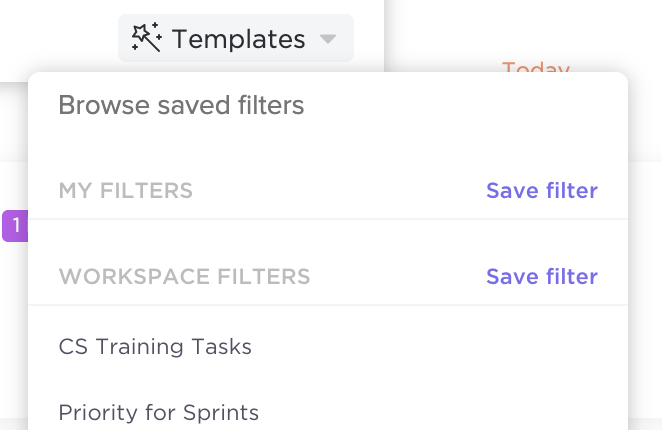 保存されたフィルターがClickUpでどのように仕事するか見てみよう!
保存されたフィルターがClickUpでどのように仕事するか見てみよう!
10.時間追跡
マネージャーやクライアントのためにタスクの時間追跡を行う場合、Asanaの追加インテグレーションを使用する必要があります。
以下のようなお気に入りのものがあるかもしれません。 Harvest または
/または https://clickup.com/integrations/everhour Everhour /または
(これは
/参照 https://clickup.com/integrations ClickUpで使用する /で使用できる。
でも使えますが、ネイティブの時間追跡機能はありません。
Asanaリミット
ネイティブの時間追跡機能がないため、別のプラグインをアップロードしてインストールする必要があり、あなたのチームには別のチームが使用することになります。チーム全員が同じツールを使うとは限りません。
結果、あなたのチームはこのように感じるだろう:
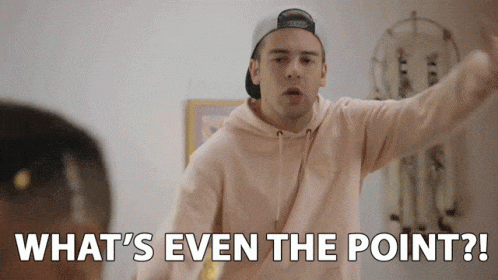
クリックアップアドバンテージ
ClickUpのネイティブ機能で
/を利用できます。 https://help.clickup.com/hc/en-us/articles/6304291811479-Time-Tracking-overview#:˶‾:text=log%20the%20time!-,Native%20Time%20Tracking,every%20Task%20in%that%20Space。 グローバルタイマー /%href/
を開始したり停止したりすることができます。 時間追跡 にログインする。
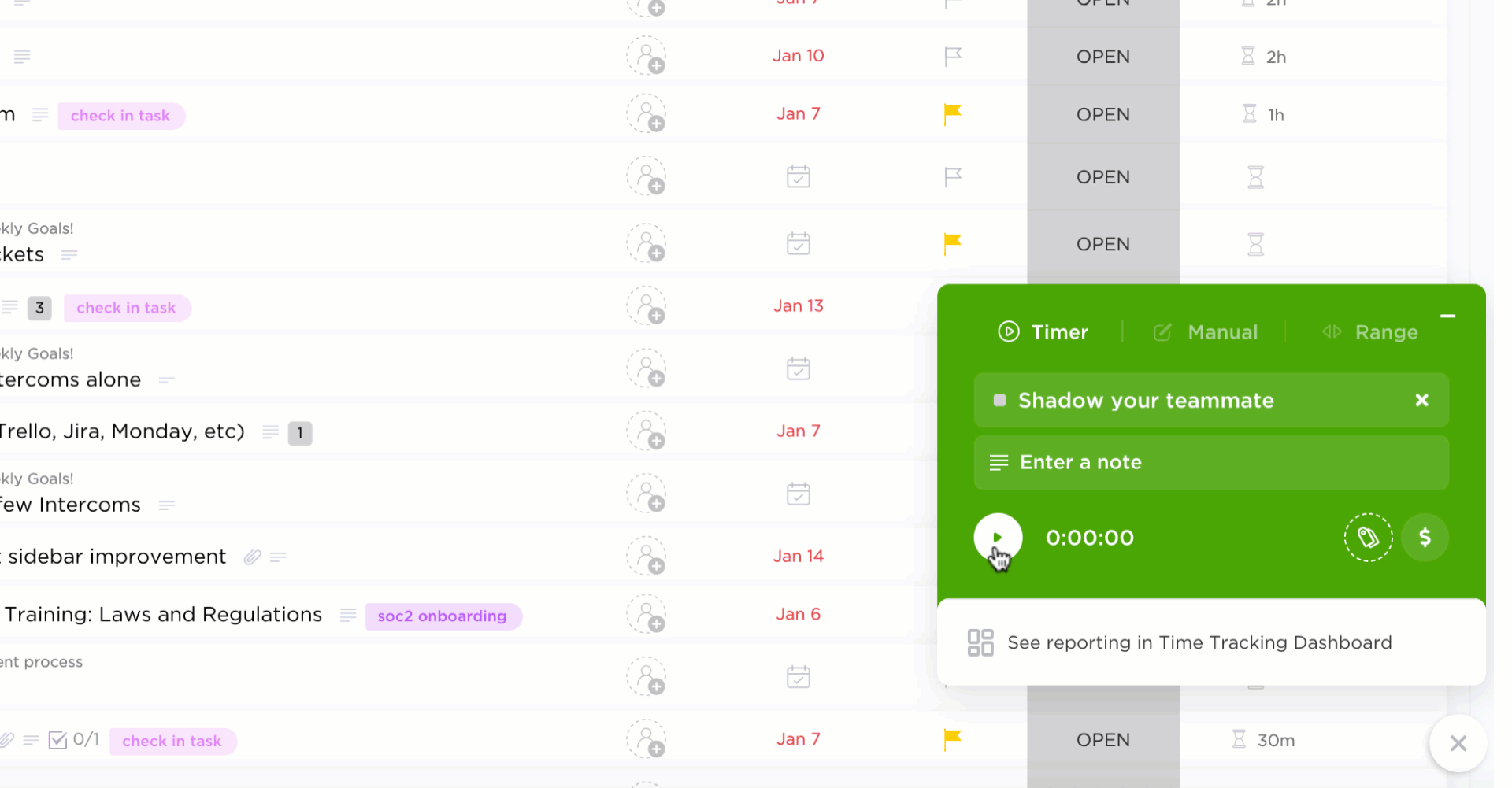
タイマーをミニモードにすると、やることが完了したら停止ボタンを押すのを忘れない。マルチタスクスキルを試したい場合は、前のタスクエントリーをクリックすることでタスク間をジャンプできます。
さらに、ビジネス+ユーザーなら、タスクを選択しなくても時間追跡ができます。
生産性を優先し、詳細は後回し!👋」。 クリックアップでの時間追跡の仕事について詳しく知る ._
また、見当たらない機能をお探しの場合は 投票 に投票してください。
12.共有とプライバシー
共有とプライバシーはかつてないほど重要になっている。
企業は、ボトルネックや特権情報の漏えいを防ぐために、関連する人々が関連するデータを持つようにする必要がある。
共有とプライバシーは、企業をすべてから守るスーパーヒーローだと考えてください!

アサナ・リミット
Asanaでは、パブリックプロジェクト内のプライベートタスクを隠すことはできません。これは、共有ビューで誰が何を見ることができるかを厳密に管理したい場合に非常に重要です!
ClickUpの利点
ClickUpでは以下のことが可能です。
/参照 https://clickup.com/onboarding/get-started/privacy-and-sharing タスクをプライベートにできる /を非公開にすることができる。
を使うことで、リストやプロジェクトに関係なく、タスクをプライベートにできます。
プライベートなタスクのリストがありますか?
問題ありません。
ClickUpでは、プライベートタスクからプライベートスペースまで、規模の大小に関係なく利用することができます。
13.オフラインモード
もしあなたやあなたのチームが出張が多いのであれば、あなたが選ぶプロジェクト管理ソフトはある種のオフライン機能を備えているべきです。
Asanaリミット
_ヒューストン、問題が発生しました。
Asanaのオフラインモードは、AndroidとiOS用のAsanaアプリからのみアクセスできます。オフラインでの仕事がモバイルデバイスに限定されるのは、ほとんどのチームにとって理想的ではありません。
クリックUpの利点
ClickUpを使えば、どこからでも、どんなデバイスでも(そう、Uberに乗っている間のラップトップでも!)オフラインで仕事ができます。
/参照 https://docs.clickup.com/en/articles/3161134-offline-mode オフラインモード /オフラインモード
が利用できる:
- ウェブ
- デスクトップiOS メモ: ClickUpを他のAsanaと比較したいですか?との比較をご覧ください。
/をご覧ください。 https://clickup.com/podio-alternative ポディオ /%href/
, Wrike , マンデードットコム そして Airtable .
17.すべてビュー.
今日のプロジェクト管理ツールの最大の頭痛の種のひとつは、探しているものを見つけるのが信じられないほど難しいことだ。
Asanaのリミット。
Asanaには複数のビューがあるが、すべてのビューがどこにあろうと一箇所で見つけられる単一のビューはない。探しているものをすべて見つけるには、複数のビューを入れ替えたり、検索機能を使ったりしなければならない。

クリックアップアドバンテージ
/参照 https://docs.clickup.com/en/articles/1217804-view-everything ClickUpのすべてビュー /%href/
を使えば、細部を見逃すことなく全体像を簡単に把握することができます。この機能により、階層のあらゆるレベルにあるすべてのタスクを俯瞰ビューで見ることができます。自分のタスクも、チームのタスクも、みんなのタスクも、どこにあるタスクもまとめて見ることができます!
/画像 https://clickup.com/blog/wp-content/uploads/2020/12/Hierarchy-Everything-View-GIF.gif ClickUp gifのすべての階層ビュー /%img/
18.電子メール
仕事と電子メールの受信トレイをタブで行ったり来たりするのにうんざりしていませんか?
*Asana Limitation
Asanaは他のプロジェクト管理ツールと同様、電子メール機能を推進している。電子メールをAsanaに送信することで、受信トレイからタスクを作成・管理できる。いいでしょ?ええ、私たちも寝落ちしてました。😴

仕事と並行して実際の電子メールを管理する画期的な方法を提供し、最大の時間キラー(電子メールの受信トレイ)を減らすことをやること?
いいえ。信じられないほど難しい統合なのだ。
製品チームがClickUpでない限り。
ClickUpの利点。
クリックアップの新しい
/参照 https://clickup.com/features/email-project-management メールClickApp /クリックアップ
を使えば、電子メールと仕事を同じ場所で管理できる!
クリックアップから直接電子メールを送受信することができます!チームメンバーへのコメント返信を投稿するのと同じくらい簡単です。
これはあなたのチームをサポートします。
/参照 https://clickup.com/ja/blog/120843/undefined/ 時間の節約 /%href/
クリックアップ以外の電子メールをチェックする手間を省き、会話を関連する仕事と一緒に整理し、チームとの共有コミュニケーションに可視性を持たせることができます。
/画像 https://clickup.com/blog/wp-content/uploads/2020/12/email-in-clickup.gif クリックアップの電子メール /メール
私の仕事はこうだ:
- **ClickUpタスク内で電子メールを直接送受信できます。
- 電子メールのスレッドを整理し、コメントやスレッドコメントに含めることができます。
- 添付ファイル、フォーム、テンプレート回答、署名、自動化などを追加できます。
この機能を使用して、電子メールをチームメンバーに割り当てたり、送信や返信を共同作業したり、カスタムフィールドに基づいて自動化をトリガーすることもできます!
ClickUpでは、Gmail、Outlook、Office 365、IMAPなど、あらゆる電子メールアカウントを統合できます。
19.タスクチェックリスト
完了するプロジェクト管理ソリューションのもう一つの必須機能はチェックリスト機能です。
Asanaリミット。
これはおかしいと思われるかもしれませんが、Asanaにはタスク内に実際のチェックリストがありません。リストビュー内でリストを作成することはできますか?もちろんです。
しかし、実際のチェックリストは
/を参照してください。 https://clickup.com/ja/blog/120501/undefined/ プロセスを合理化する /を作成する。
をタスク内、あるいはタスクのサブタスクで使うことができますか?いいえ!
ClickUpアドバンテージ。
ClickUpの
/参照 https://clickup.com/features/task-checklists タスクチェックリスト /参照
は、大きなプロジェクトを完了するためのステップやプロセスの概要を示すもので、タスクやドキュメント、コメントなど、ほとんどの場所に作成したり埋め込んだりすることができます。


